Исправить возникшую ошибку ID воспроизведения «Попробуйте еще раз» на YouTube
Опубликовано: 2021-07-13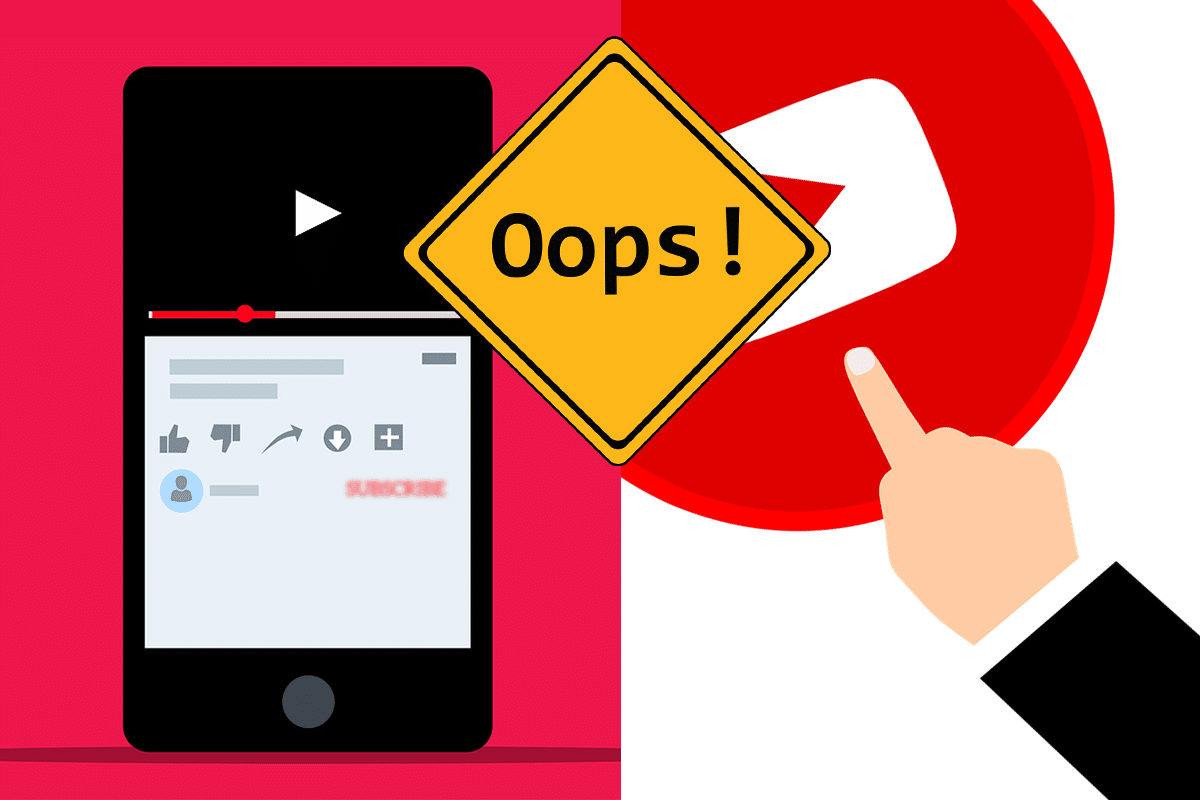
Для большинства людей на планете жизнь без YouTube невообразима. Платформа потокового видео от Google прочно вошла в нашу жизнь и зарекомендовала себя миллионами часов захватывающего контента. Однако, если это благо Интернета потеряет свою функциональность хотя бы на час, многие люди потеряют источник повседневных развлечений. Если вы стали жертвой подобного сценария, вот руководство, которое поможет вам исправить «Произошла ошибка, повторите попытку» (идентификатор воспроизведения) на YouTube.
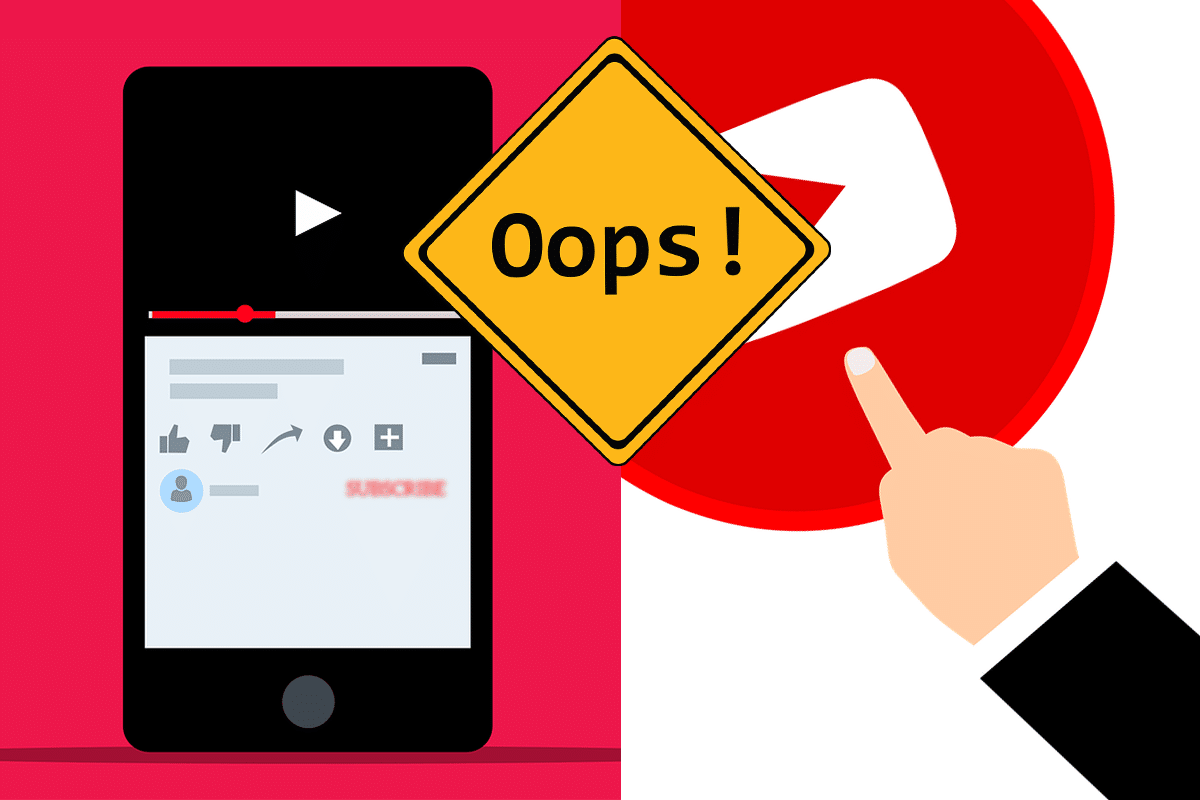
Содержание
- Исправить возникшую ошибку ID воспроизведения «Попробуйте еще раз» на YouTube
- Что вызывает ошибку идентификатора воспроизведения на YouTube?
- Способ 1: очистить данные и историю вашего браузера
- Способ 2: очистить свой DNS
- Способ 3: используйте общедоступный DNS, выделенный Google
- Способ 4: управление расширениями, влияющими на воспроизведение на YouTube
- Дополнительные исправления для «Произошла ошибка, попробуйте еще раз (идентификатор воспроизведения)» на YouTube
Исправить возникшую ошибку ID воспроизведения «Попробуйте еще раз» на YouTube
Что вызывает ошибку идентификатора воспроизведения на YouTube?
Как это часто бывает с большинством проблем в этом Интернете, ошибка идентификатора воспроизведения на YouTube вызвана неисправными сетевыми подключениями. Эти плохие соединения могут быть результатом устаревших браузеров, неисправных DNS-серверов или даже заблокированных файлов cookie. Тем не менее, если ваш аккаунт на YouTube перестал работать, то на этом ваши страдания заканчиваются. Читайте дальше, чтобы найти исправления для каждой возможной проблемы, которая могла вызвать сообщение «Произошла ошибка при повторной попытке (идентификатор воспроизведения)» на YouTube.
Способ 1: очистить данные и историю вашего браузера
История браузера является основным виновником медленных сетевых подключений и интернет-ошибок. Кэшированные данные, хранящиеся в истории вашего браузера, могут занимать огромное количество места, которое в противном случае можно было бы использовать для правильной и быстрой загрузки веб-сайтов. Вот как вы можете очистить данные своего браузера и исправить ошибку идентификатора воспроизведения на YouTube:
1. В браузере нажмите на три точки в правом верхнем углу экрана и выберите параметр «Настройки».
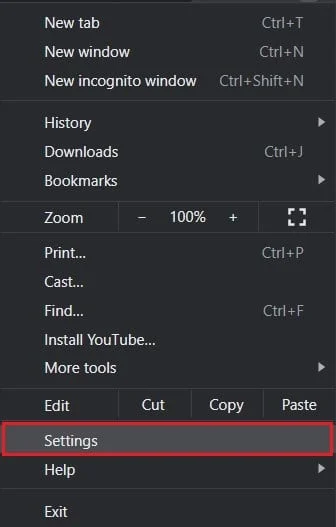
2. Здесь, на панели «Конфиденциальность и безопасность», нажмите «Очистить данные браузера».
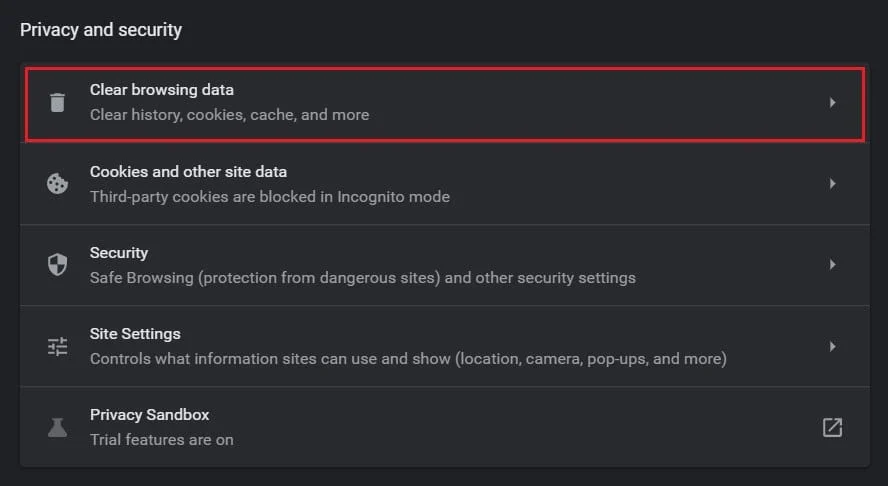
3. В окне «Очистить данные просмотра» перейдите на панель «Дополнительно» и включите все параметры, которые вам не понадобятся в будущем. После проверки параметров нажмите «Очистить данные», и история вашего браузера будет удалена.
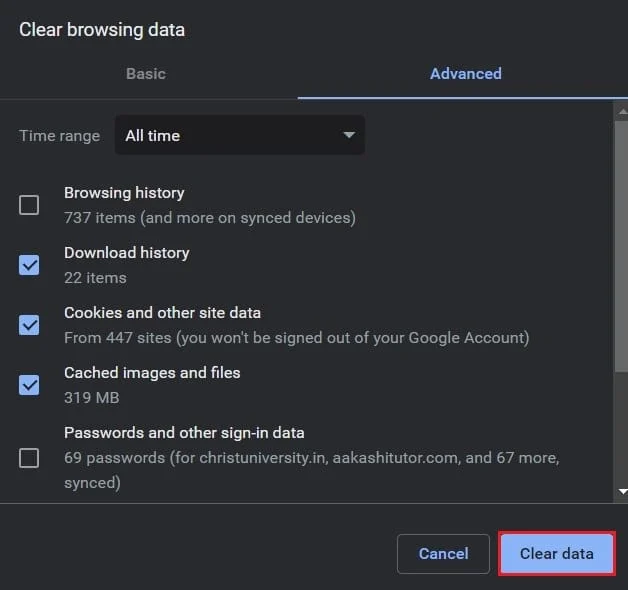
4. Попробуйте снова запустить YouTube и посмотрите, устранена ли ошибка.
Способ 2: очистить свой DNS
DNS означает систему доменных имен и является важной частью ПК, отвечающей за установление связи между доменными именами и вашим IP-адресом. Без функционирующего DNS загрузка веб-сайтов в браузере становится невозможной. В то же время забитый кеш DNS может замедлить работу вашего ПК и помешать работе некоторых веб-сайтов. Вот как вы можете использовать команду Flush DNS и ускорить работу вашего браузера:
1. Откройте окно командной строки, щелкнув правой кнопкой мыши меню «Пуск» и выбрав «Командная строка (администратор)».
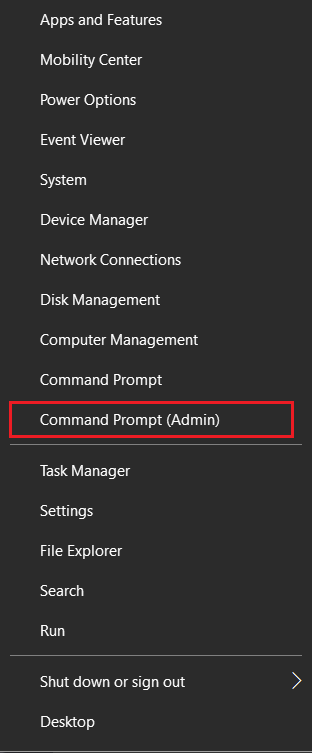
2. Здесь введите следующий код: ipconfig /flushdns и нажмите Enter.
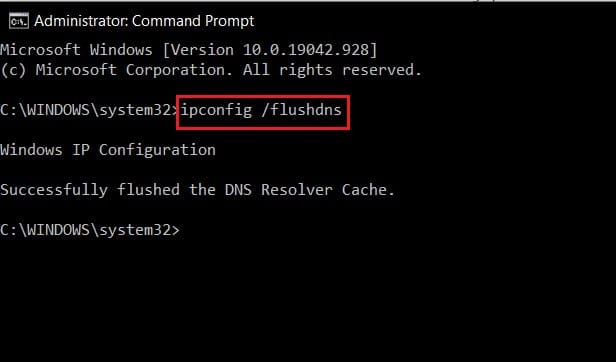
3. Код запустится, очистит кеш преобразователя DNS и ускорит ваш интернет.
Читайте также: Исправьте видео на YouTube, которые не загружаются. "Произошла ошибка, повторите попытку позже"
Способ 3: используйте общедоступный DNS, выделенный Google
Если ошибка не устранена, несмотря на очистку DNS, то переход на общедоступный DNS Google может быть подходящим вариантом. Поскольку DNS был создан Google, подключение ко всем службам, связанным с Google, включая YouTube, будет ускорено, что может решить проблему «произошла ошибка повторной попытки (идентификатор воспроизведения)» на YouTube.
1. На ПК щелкните правой кнопкой мыши параметр Wi-Fi или Интернет в правом нижнем углу экрана. Затем нажмите «Открыть настройки сети и Интернета».

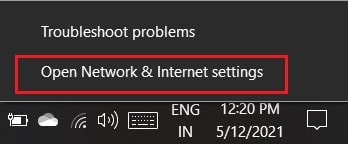
2. На странице «Состояние сети» прокрутите вниз и нажмите «Изменить параметры адаптера» в разделе «Дополнительные параметры сети».
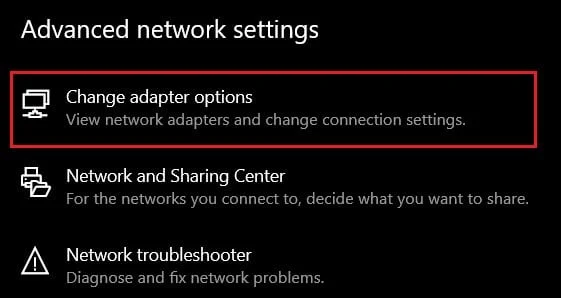
3. Все ваши сетевые настройки откроются в новом окне. Щелкните правой кнопкой мыши тот, который в данный момент активен, и выберите «Свойства».
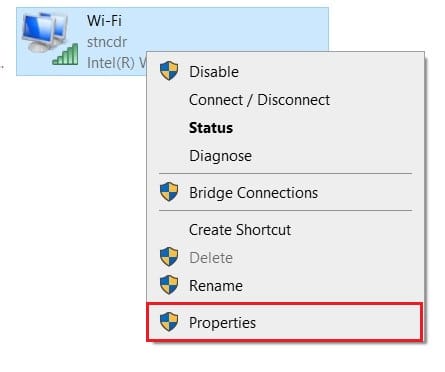
4. В разделе «Это подключение использует следующие элементы» выберите Интернет-протокол версии 4 (TCP/IPv4) и нажмите «Свойства».
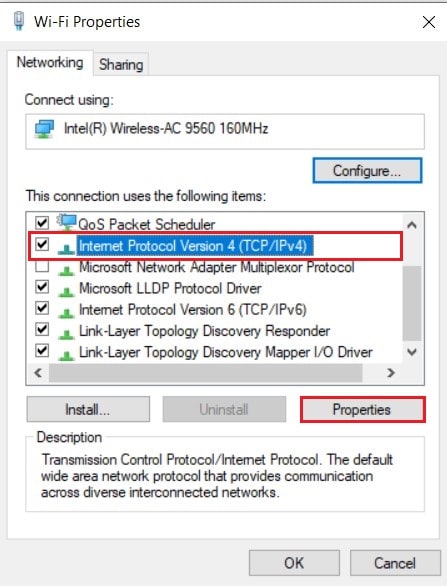
5. В следующем появившемся окне включите «Использовать следующие адреса DNS-серверов» и введите 8888 для предпочтительного DNS -сервера, а для альтернативного DNS-сервера введите 8844.
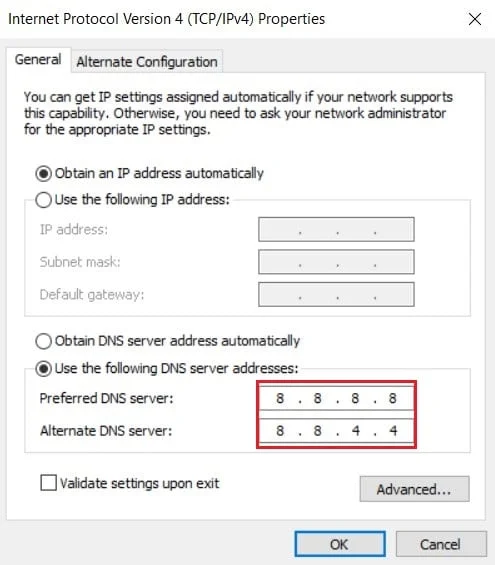
6. Нажмите «ОК» после ввода обоих кодов DNS. Попробуйте снова открыть YouTube, и ошибка идентификатора воспроизведения должна быть исправлена.
Читайте также: Как исправить зависание воспроизведения видео в Windows 10
Способ 4: управление расширениями, влияющими на воспроизведение на YouTube
Расширения для браузера — это удобный инструмент, который может улучшить работу в Интернете. Хотя эти расширения по большей части полезны, они также могут препятствовать работе вашего браузера и препятствовать правильной загрузке некоторых веб-сайтов, таких как YouTube. Вот как вы можете отключить расширения, чтобы попытаться исправить ошибку идентификатора воспроизведения YouTube.
1. В браузере нажмите на три точки в правом верхнем углу. В появившихся вариантах нажмите «Дополнительные инструменты» и выберите «Расширения».
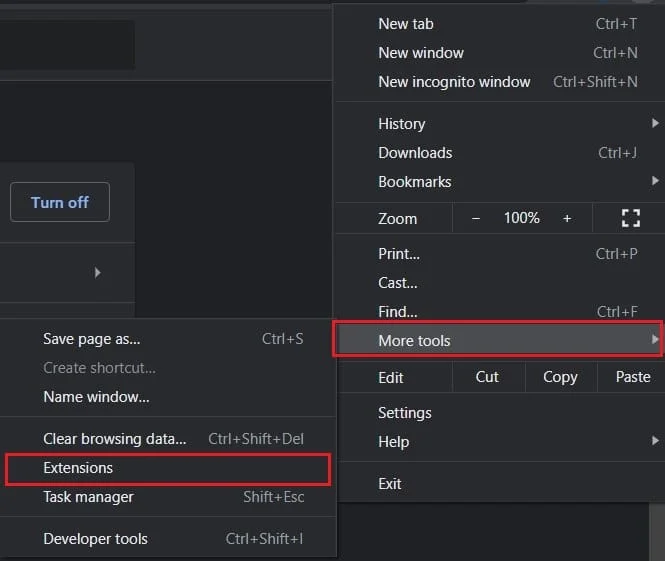
2. На странице расширений щелкните тумблер напротив определенных расширений, чтобы временно отключить их. Вы можете попробовать отключить блокировщики рекламы и антивирусные расширения, которые обычно являются виновниками медленного подключения.
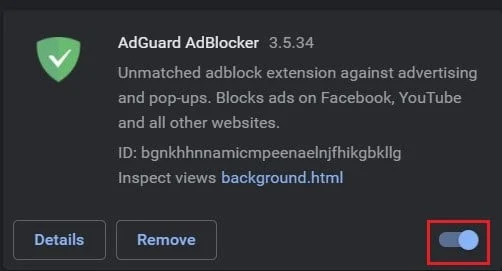
3. Перезагрузите YouTube и посмотрите, воспроизводится ли видео.
Дополнительные исправления для «Произошла ошибка, попробуйте еще раз (идентификатор воспроизведения)» на YouTube
- Перезагрузите модем . Модем является наиболее важной частью интернет-настройки, которая в конечном итоге облегчает соединение между ПК и всемирной паутиной. Неисправные модемы могут помешать загрузке определенных веб-сайтов и замедлить ваше соединение. Нажмите кнопку питания за модемом, чтобы перезапустить его. Это поможет вашему компьютеру повторно подключиться к Интернету и быстрее загружать сайты.
- Откройте YouTube в режиме инкогнито: режим инкогнито обеспечивает безопасное установленное соединение без отслеживания вашей истории и перемещений. Хотя ваша интернет-конфигурация остается прежней, использование режима инкогнито зарекомендовало себя как рабочее исправление ошибки.
- Переустановите браузер: если ваш браузер синхронизирован с какой-либо из ваших учетных записей, то его переустановка является безопасным обходным путем, который может исправить ошибку YouTube. В настройках вашего ПК нажмите «Приложения» и найдите браузер, который хотите удалить. Нажмите на него и выберите удалить. Перейдите на официальный сайт Chrome в своем браузере и загрузите его снова.
- Используйте другую учетную запись. Также стоит попробовать воспроизвести YouTube через другую учетную запись. У вашей конкретной учетной записи могут быть проблемы с серверами и проблемы с подключением к YouTube.
- Включение и отключение автовоспроизведения. Довольно маловероятное решение проблемы — включить, а затем отключить функцию автовоспроизведения на YouTube. Хотя это решение может показаться немного второстепенным, оно дало отличные результаты для многих пользователей.
Рекомендуемые:
- Исправить загрузку видео YouTube, но не воспроизведение видео
- Исправить проблему с неработающим Youtube в Chrome [РЕШЕНО]
- 6 способов легко обойти возрастное ограничение YouTube
- Исправить ошибку Discord с ограниченным рейтингом
Ошибки YouTube — неизбежная часть опыта, и рано или поздно большинство людей сталкиваются с этими проблемами. Тем не менее, с учетом шагов, упомянутых выше, нет никаких причин, по которым эти ошибки должны беспокоить вас дольше, чем это необходимо.
Мы надеемся, что это руководство было полезным, и вы смогли исправить «Произошла ошибка, повторите попытку (идентификатор воспроизведения)» на YouTube . Если у вас есть какие-либо вопросы, запишите их в разделе комментариев, и мы свяжемся с вами.
